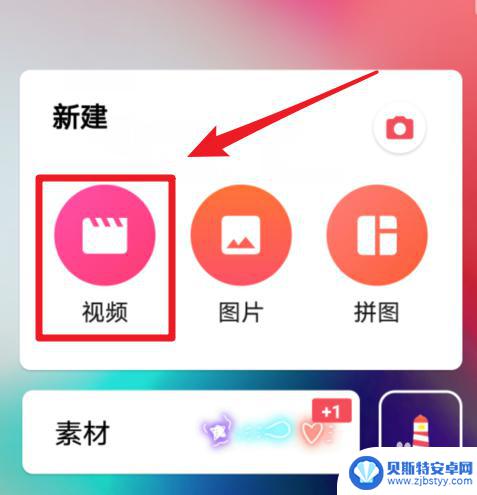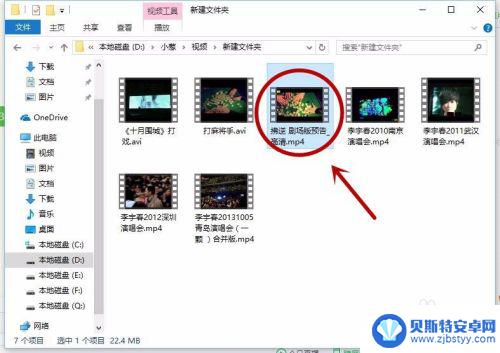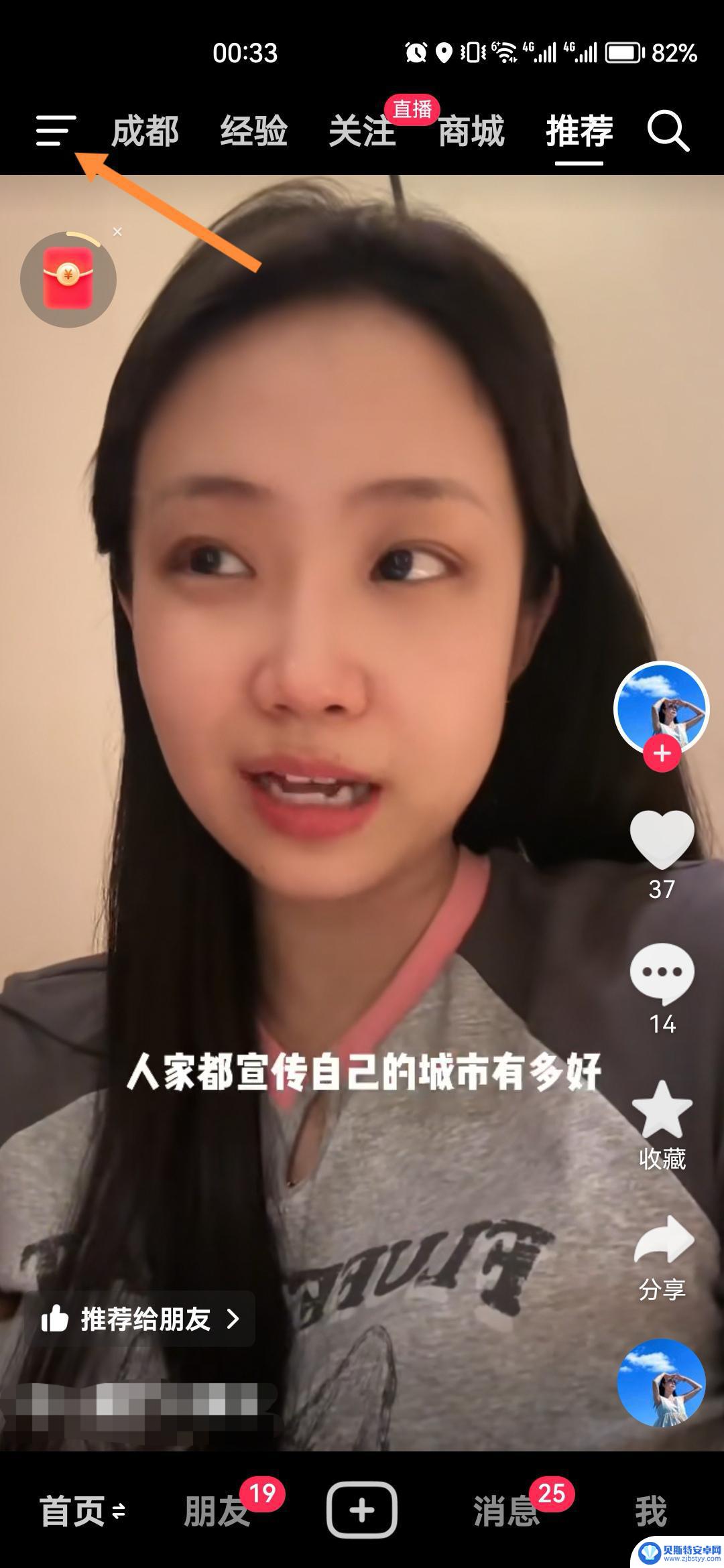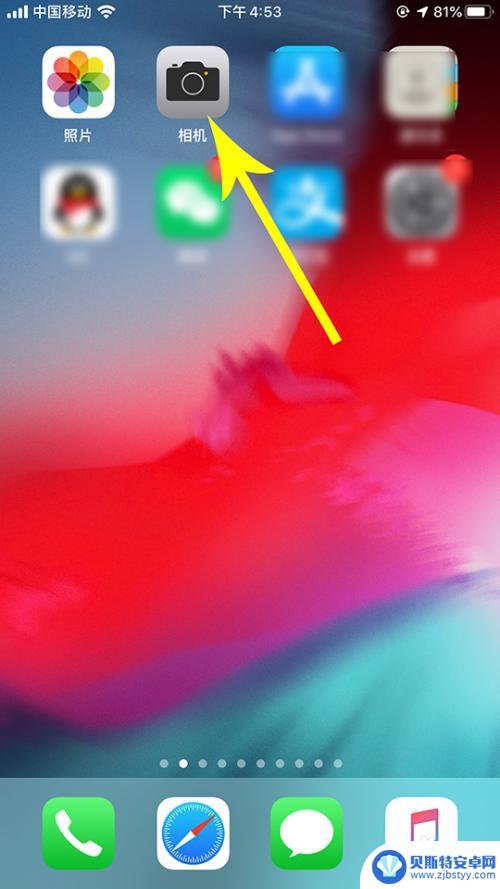手机视频传到电脑上怎么旋转过来 如何在手机上旋转视频90度
随着手机摄影技术的不断进步,我们越来越喜欢用手机拍摄生活中的美好瞬间,有时候我们可能会发现拍摄的视频在传到电脑上后出现了旋转问题,即横屏拍摄的视频在电脑上显示为竖屏。这让我们感到困扰,不知道如何将其旋转过来。今天我将为大家介绍一些简单的方法,教你如何在手机上轻松地旋转视频90度,让你的录像回到正确的方向上。
如何在手机上旋转视频90度
操作方法:
1.手机视频传到电脑上后,我们需要下载格式工厂,下载好后,点击MP4。
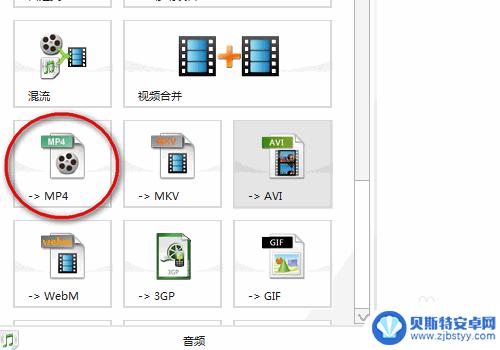
2.点击MP4后,页面跳转。点击页面右边的添加文件,添加需要旋转90度的视频。添加好视频后,点击页面上方的输出配置。
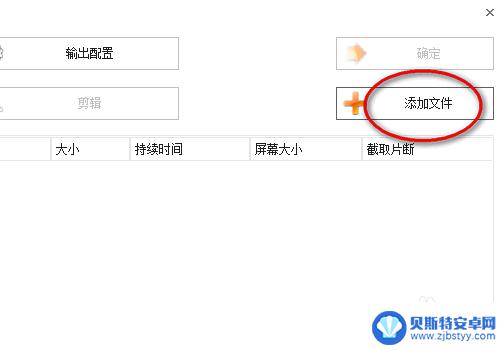
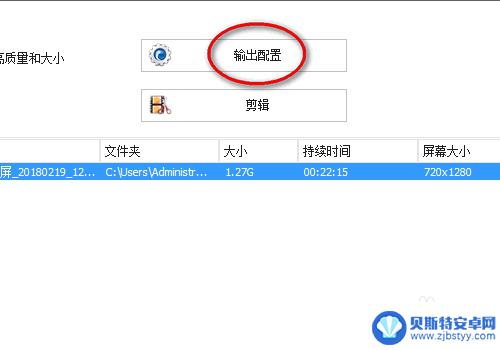
3.点击输出配置后,页面会弹出设置对话框。点击高级下面的旋转,再点击上下颠倒后面的左。(这里需要根据原视频的方向,来选择向左还是向右,并不是统一的向左)
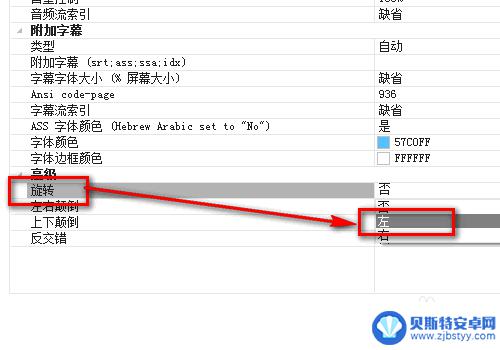
4.选择好旋转的方向后,点击确定。点击确定后,页面会返回到输出配置界面,再次点击确定。
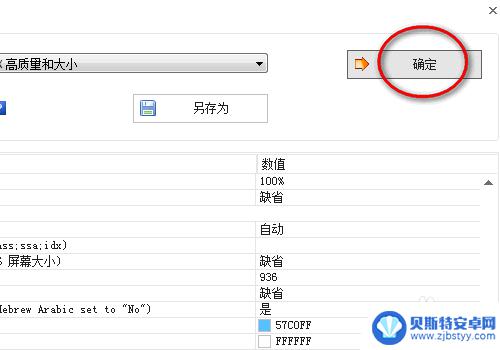
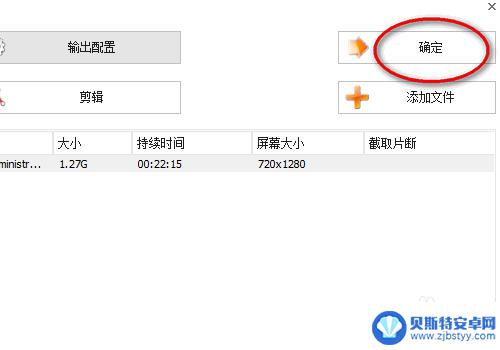
5.再次点击确定后,选中视频,点击开始。点击开始后,页面就会开始调整视频的格式。
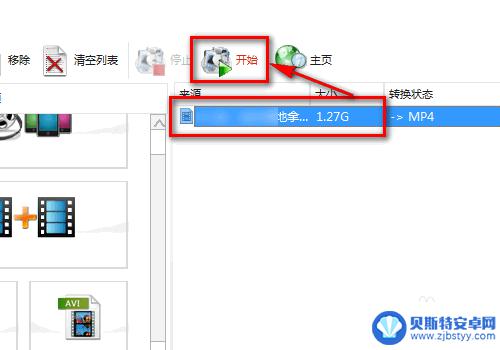
6.视频的格式旋转成功后,找到保存视频的文件。就可以看到原来坚着的视频,变成横向了。
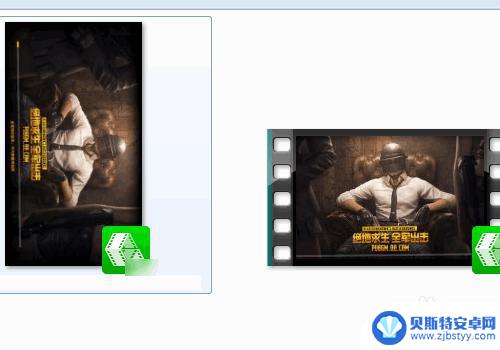
以上就是手机视频传到电脑上怎么旋转过来的全部内容,如果你遇到相同问题,可以参考本文中介绍的步骤来解决,希望对大家有所帮助。
相关教程
-
手机录屏视频如何旋转90度 电脑上播放手机视频歪了怎么办
手机录屏视频如何旋转90度是很多用户在处理视频时经常遇到的问题,有时候我们使用手机录制的视频在电脑上播放时会出现视频倾斜的情况,这可能是因为手机录制时的方向不正确导致的。为了解...
-
手机如何拍摄旋转人物视频 如何用手机旋转手机拍摄的视频
手机如何拍摄旋转人物视频,如今,手机已经成为人们生活中不可或缺的一部分,随着手机摄影技术的不断进步,我们可以用手机拍摄出越来越精彩的照片和视频。而其中,旋转人物视频更是一种独特...
-
手机如何拍摄像头旋转 怎样在手机上旋转拍摄的视频方向
随着智能手机的普及和功能的不断提升,手机的摄像头也变得越来越强大,而其中一个令人称奇的功能就是手机拍摄时的相机旋转功能。通过这一功能,我们可以轻松地在手机上旋转拍摄的视频方向,...
-
抖音旋转舞蹈视频(抖音怎么旋转视频方向)
大家好,今天本篇文章就来给大家分享抖音旋转舞蹈视频,以及抖音怎么旋转视频方向对应的知识和见解,希望对各位有所帮助,不要忘了收藏本站喔。1抖音旋转屏幕观看怎样设置?1.华为p40手机...
-
手机翻转视频怎么设置方向 苹果iPhone如何旋转拍摄的视频
在现今社交媒体的潮流中,手机翻转视频成为了一种炙手可热的拍摄方式,而对于苹果iPhone用户来说,旋转拍摄视频更是一项常见且有趣的功能。如何设置手机翻转视频的方向?如何让iPh...
-
怎么控制苹果手机屏幕旋转 苹果手机屏幕旋转设置方法
苹果手机的屏幕旋转功能在某些情况下可能会给用户带来困扰,比如在床上躺着看视频时屏幕自动旋转可能会让人感到不便,苹果手机提供了一些设置方法来帮助用户控制屏幕的旋转。通过简单的操作...
-
手机能否充值etc 手机ETC充值方法
手机已经成为人们日常生活中不可或缺的一部分,随着手机功能的不断升级,手机ETC充值也成为了人们关注的焦点之一。通过手机能否充值ETC,方便快捷地为车辆进行ETC充值已经成为了许...
-
手机编辑完保存的文件在哪能找到呢 手机里怎么找到文档
手机编辑完保存的文件通常会存储在手机的文件管理器中,用户可以通过文件管理器或者各种应用程序的文档或文件选项来查找,在手机上找到文档的方法取决于用户的手机型号和操作系统版本,一般...
-
手机如何查看es文件 手机ES文件浏览器访问电脑共享文件教程
在现代社会手机已经成为人们生活中不可或缺的重要工具之一,而如何在手机上查看ES文件,使用ES文件浏览器访问电脑共享文件,则是许多人经常面临的问题。通过本教程,我们将为大家详细介...
-
手机如何使用表格查找姓名 手机如何快速查找Excel表格中的信息
在日常生活和工作中,我们经常需要查找表格中的特定信息,而手机作为我们随身携带的工具,也可以帮助我们实现这一目的,通过使用手机上的表格应用程序,我们可以快速、方便地查找需要的信息...